Comment refléter une cession d'actions sur ma table de capitalisation ?
Comment refléter une cession d'action sur la plateforme ?
🌍 You have a French company and only speak English?
😌 Not to worry, find the English translation of this article below! 👇
Vous avez réalisé une cession d’action en dehors de la plateforme et souhaitez faire apparaître cette opération sur votre table de capitalisation ? Rien de plus simple ! 😀
(Si vous souhaitez réaliser une cession d’actions en utilisant nos services, 👉 rendez-vous ici).
Pour faire apparaître une cession d’action sur la plateforme, munissez-vous des informations suivantes :
- Nom et prénom du cédant (le Vendeur) (le cédant est un associé actuel de la société. S’il n’est pas présent sur votre table de capitalisation, alors ajoutez-le. En cas de doute, n’hésitez pas à consulter ce guide ou à nous contacter sur le chat en bas à droite de votre écran)
- Nom et prénom du cessionnaire (l’Acheteur)
- Catégorie d’action
- Nombre d'actions
- Prix par action des actions cédées
- Date de la cession
Vous pouvez retrouver toutes ces informations sur l’Ordre de Mouvement de Titre et le CERFA signés pour la cession.
Rendez-vous sur votre espace SeedLegals, et sélectionnez l’onglet “Actions”
Cliquez ensuite sur “Cession d’Action” puis “Nouvelle cession de titres” :
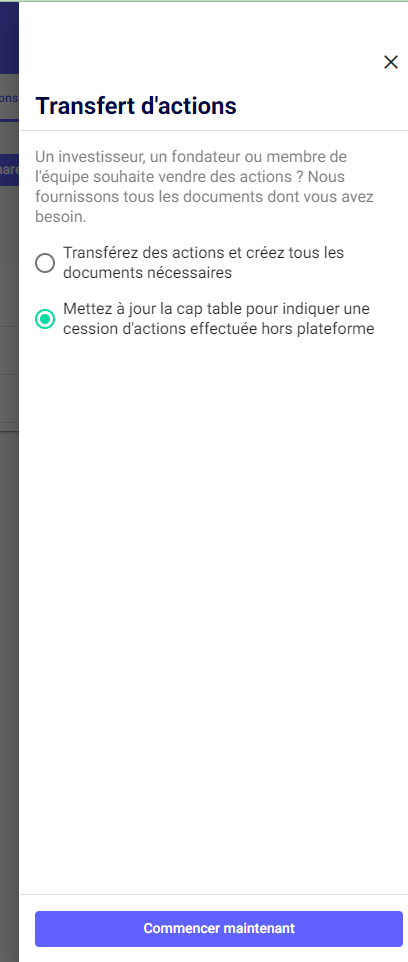
Un volet apparaîtra, sélectionnez alors "indiquer une cession d'actions effectuée hors plateforme" puis "Commencer maintenant".
Sélectionnez ensuite :
- Le vendeur
- L’acheteur
- La catégorie d'actions
- Le nombre d’action
- Le prix par action
- La date de la cession
Puis, cliquez sur valider.
Votre table de capitalisation sera mise automatiquement à jour.
Vous avez fait une erreur en renseignant les informations ? 😥
Pas de panique ! Vous pouvez simplement supprimer la cession et la refaire. Pour cela cliquez sur les trois points en haut à droite de votre écran. 🤗👍
⚠️ Attention tout de même à ce que ce soit dans le bon ordre chronologique pour les supprimer puis pour les créer à nouveau.
Des questions ?
Si vous avez d'autres questions, cliquez sur le bouton du chat pour nous envoyer un message - nous serons ravis de vous aider. 🐱💬
How do I reflect a Share Transfer on my Cap Table?
You've completed an off-platform share transfer and want to add it to your cap table.
You can update your cap table for free to reflect an off-platform share transfer on SeedLegals, using our Share Transfer tool.
To reflect a share transfer on the platform, gather the following information:
- First and last name of the Seller: The seller is a current shareholder of the company. If they are not listed in your cap table, you will need to add them. If you are unsure, take a look at this guide or contact us via the chat button in the bottom-right corner of your screen.
- First and last name of the Buyer.
- Share class.
- Number of shares.
- Price per share for the transferred shares.
- Date of the transfer.
You will find all these details on the Ordre de Mouvement de Titre and the CERFA you will have signed for the share transfer.
Head to shares, click on the Share Transfers tab and click New Share Transfer.
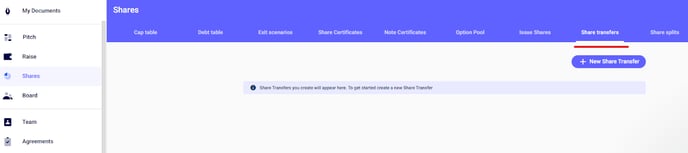
Select Update the cap table to reflect an existing off-platform share transfer and hit Start now.

Select the Seller, Buyer, number of shares to be transferred, the price per share and the date of the share transfer. To finalise the update click "Confirm."
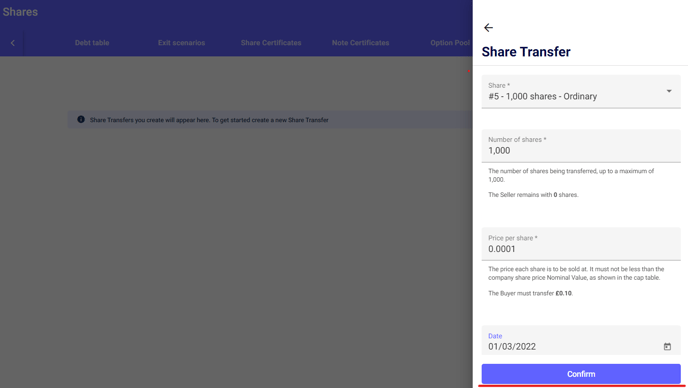
Finally, your Cap Table will automatically update to reflect the transfer! You'll be able to double-check the date by going to: Shares > View by "Event."
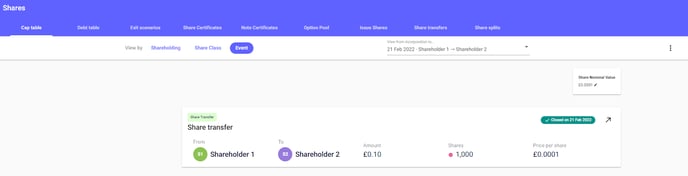
Any questions?
If you have any further questions, click the chat button to send us a message – we’ll be happy to help. 🐱💬